Принятые видео файлы
Вы можете отредактировать или удалить принятые видео клипы на микростоке Shutterstock.com через Управление Каталогом (англ. Catalog Manager), который находится в Панели управления аккаунтом автора. Чтобы в него войти, в верхнем меню выбираем Потфолио (англ. Portfolio) -> Управление Каталогом (англ. Catalog Manager).
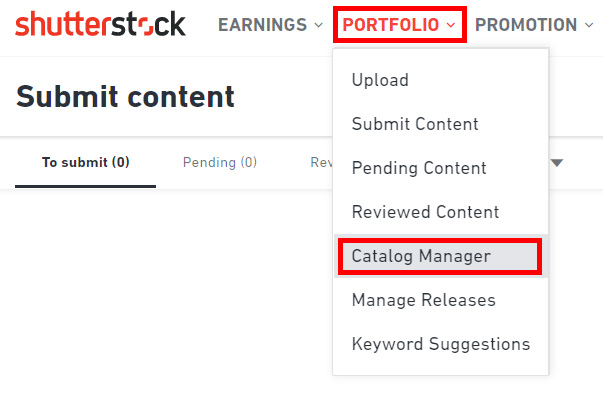
В управлении каталогом находим нужный видео файл и нажимаем на пиктограмму с карандашом:

Откроется новое окно в котором вы сможете отредактировать метаданные файла: описание, ключевые слова и категории. После редактирования не забудьте нажать Save для сохранения внесенных изменений.
Если же вы хотите удалить файл из своего портфолио, вы можете нажать Delete в правом верхнем углу окна.

Видео файлы на рассмотрении
У видео файлов, которые находятся на рассмотрении нельзя изменить метаданные. Но вы можете удалить файл из очереди на проверку нажав на кнопку Delete.

Отклоненные видео файлы
Если ваши файлы отклонили, то у вас нет никакой возможности их отредактировать или удалить. Отклоненные файлы будут автоматически удалены с серверов компании после 21 дня.
